قامت Google مؤخرًا بإضافة تحديثات لتعزيز الوظائف والميزات في مساعد Google. في الشهر الماضي ، رأينا دمج Xbox One مع المساعد الافتراضي. وبالمثل ، تم طرح أصوات المساعد الجديدة بتسع لغات مُختلفة في نفس الشهر.
أطلقت Google مؤخرًا تطبيقًا جديدًا يسمى Action Blocks والذي يُساعد على إضافة اختصارات مساعد Google على شاشتك الرئيسية. إنه مجرد تطبيق صغير يضع عنصر واجهة المستخدم على الشاشة الرئيسية الذي يُنفذ الأمر باستخدام مساعد Google. على سبيل المثال ، يُمكنك حجز سيارة أجرة إلى منزلك ، أو تشغيل أي أغنية أو مشاهدة فيلم ، أو التحكم في التشغيل الآلي للمنزل ، وما إلى ذلك بنقرة واحدة. وهذا يجعله أكثر منطقية لكبار السن حيث يمكنهم الآن الاتصال بك أو مُراسلتك ، وتشغيل أو إيقاف تشغيل الأضواء في المنزل ، وما إلى ذلك بنقرة واحدة على الهاتف. دعونا نرى كيف يعمل كل شيء.
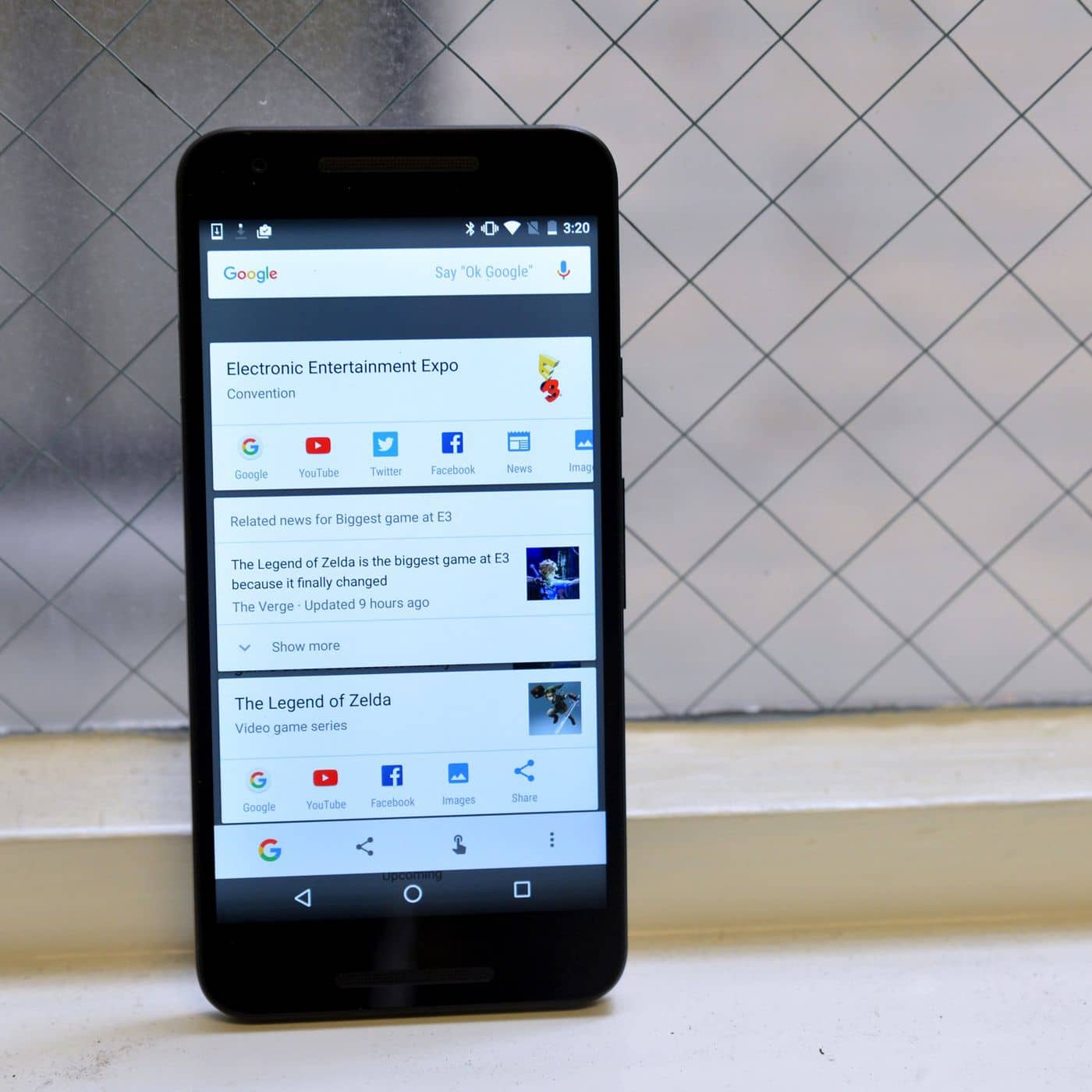
كيفية إضافة أوامر مساعد Google على شاشتك الرئيسية
قم بتنزيل تطبيق Action Blocks 
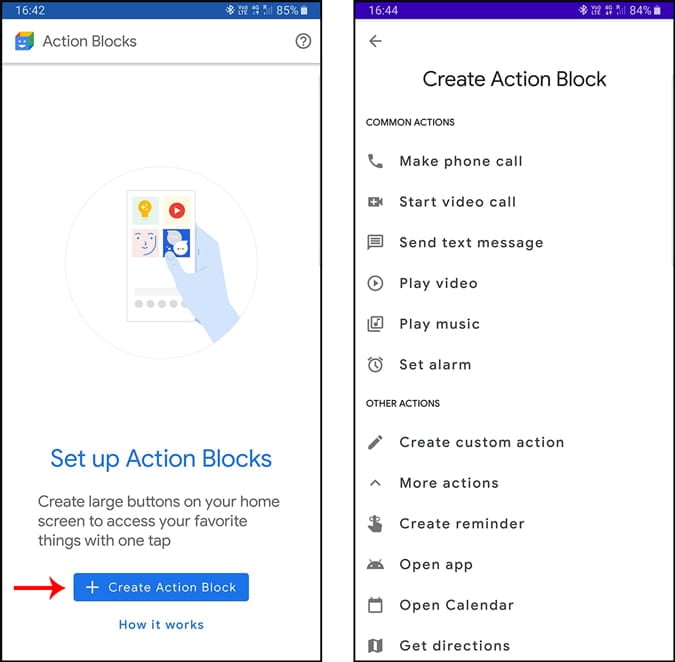
يُمكنك اختبار الإجراء لمعرفة ما إذا كان يعمل أم لا وانقر على التالي للمتابعة. حدد صورة ، وقم بتسمية هذه الكتلة واضغط على Save Action Block.
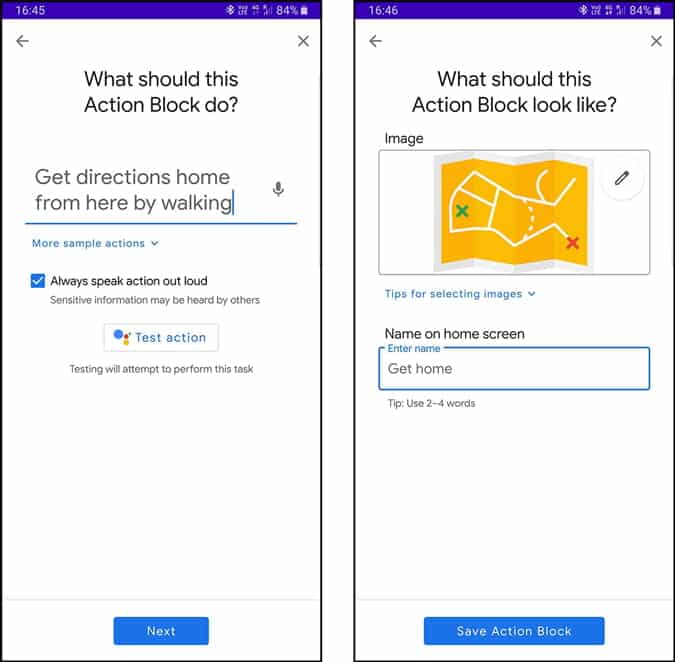
هذا هو. بمجرد ظهور الإختصار على الشاشة الرئيسية ، يُمكنك الضغط لفترة طويلة عليه لتغيير مكانه أو تغيير حجمه.

والآن كلما نقرت على عنصر واجهة المستخدم ، سيقوم بالبحث السريع داخل مساعد Google نيابة عنك.
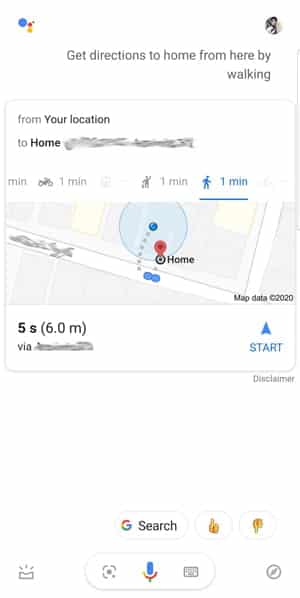
اعتبارًا من الآن ، يُمكن للنقرة الواحدة أن تصدر أمرًا واحدًا فقط ، ولكن يمكنك تعيين سلسلة من الأوامر لكتلة واحدة باستخدام هذه التقنية.
افتح إعدادات مساعد Google -> ضمن علامة التبويب المساعد -> انقر على إجراءات -> إضافة روتين. يُمكنك تعيين الأمر الذي تقوله وإضافة الأشياء التي يجب على المساعد القيام بها والنقر فوق حفظ عند الإنتهاء.
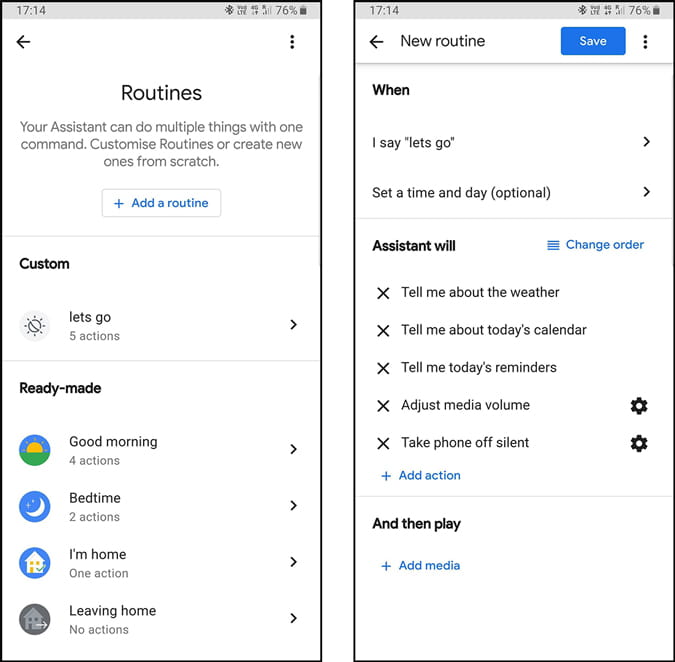
الآن عندما تقول هذا الأمر ، سيقوم مساعد Google بتنفيذ جميع الإجراءات. يُمكنك فتح تطبيق Action Block -> Create Action Block -> وتحديد إنشاء إجراء مخصص. الآن فقط ضع الأمر الروتيني الذي قُمت بتعيينه وانقر فوق التالي ومتابعة العملية. وكلما نقرت على عنصر واجهة المستخدم ، سيقوم مساعد Google بتنفيذ جميع الأوامر التي أضفتها إلى الروتين.
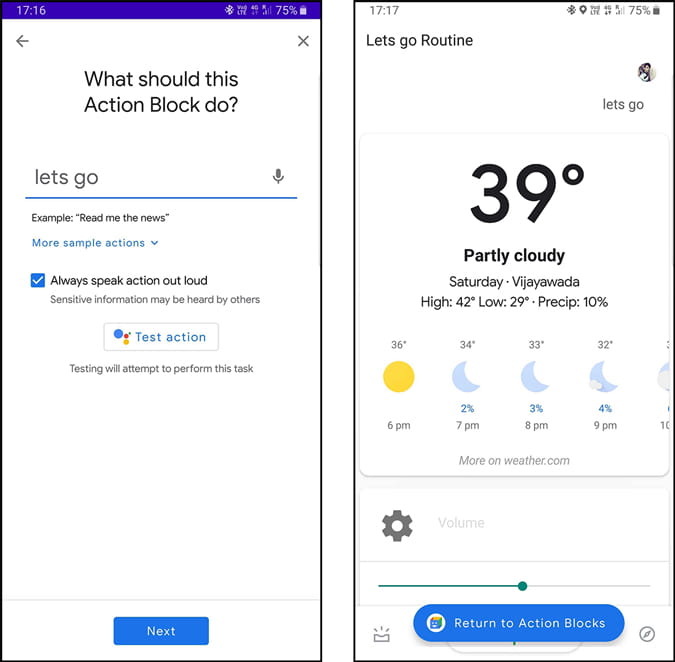
الكلمات الختامية
يمكنك استخدام هذا التطبيق لإجراء بعض الإجراءات السريعة على هاتفك في وقت أقل ، ولكنه سيكون أكثر فائدة للأشخاص ذوي الإعاقة المعرفية والمسنين الذين يجدون صعوبة في فهم كيفية التعامل مع الهواتف. ما رأيك؟ اسمح لي أن أعرف في التعليقات أدناه.







